검색결과 리스트
글
유선랜으로 인터넷에 연결된 XP노트북에는.. 무선 랜카드가 장착되어있어야 합니다.
시작: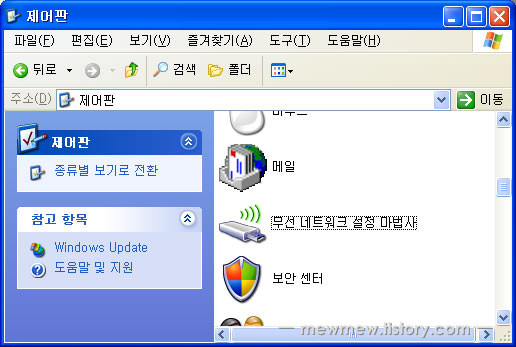 2. SSID와 네트워크 키를 수동으로 할당한다.
2. SSID와 네트워크 키를 수동으로 할당한다.
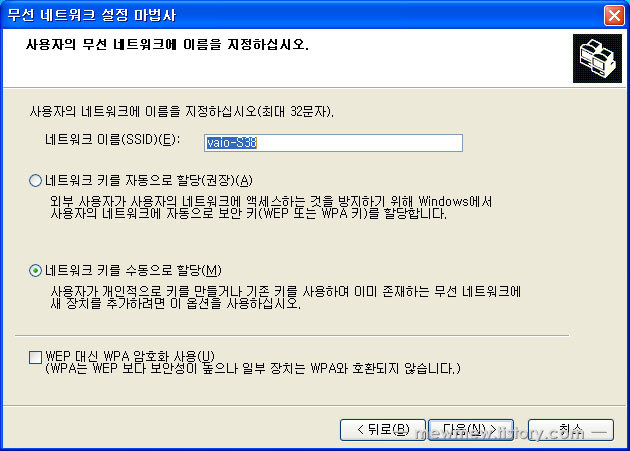 3. WEP 키를 5자로 적당히 할당하고... 다음으로 넘기면..
3. WEP 키를 5자로 적당히 할당하고... 다음으로 넘기면..
4. 아이폰에서 사용할 것이므로.. 네트워크 수동으로 설치 선택.
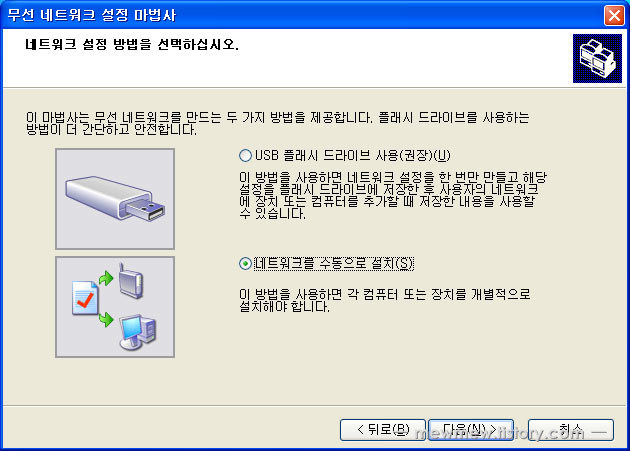 5. 성공적으로 완료되면.. 마침을 눌러 마무리 한다.
5. 성공적으로 완료되면.. 마침을 눌러 마무리 한다.
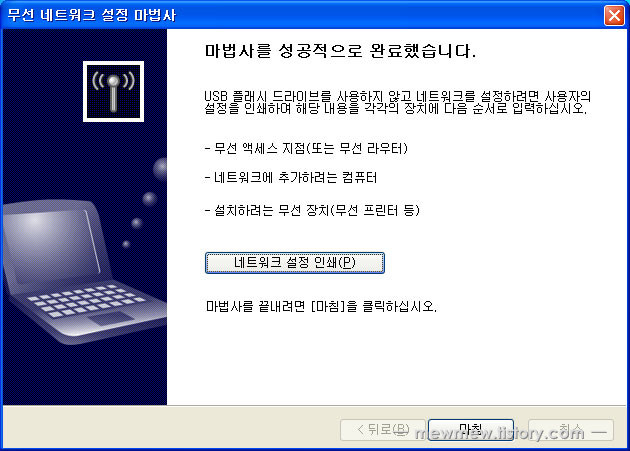 6. 네트워크 중에서. 로컬영역연결의 속성에 들어가..
6. 네트워크 중에서. 로컬영역연결의 속성에 들어가..
고급 텝에서.. 다음과 같이 연결 공유 체크, 무선 네트워크 연결 선택, 허용 체크
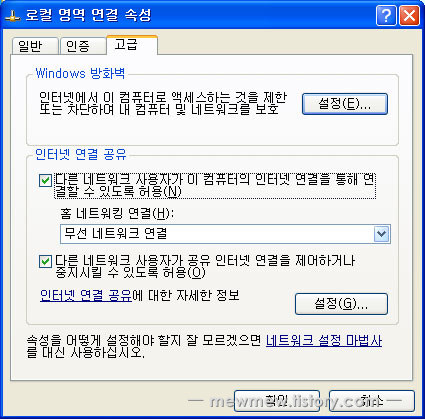 7. 확인을 누르면.. 다음과 같이 뜨고.. 역시 "예" 클릭
7. 확인을 누르면.. 다음과 같이 뜨고.. 역시 "예" 클릭
 8. 이번엔.. 네트워크에서 무선 네트워크 연결 속성에 들어간다.
8. 이번엔.. 네트워크에서 무선 네트워크 연결 속성에 들어간다.
무선 네트워크 텝을 선택하여..
아래 쪽.. "고급"을 클릭
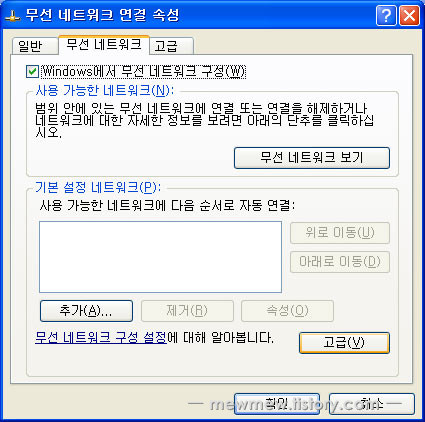 9. 고급에서 컴퓨터간 네트워크만(특별)을 선택하고 닫기.
9. 고급에서 컴퓨터간 네트워크만(특별)을 선택하고 닫기.
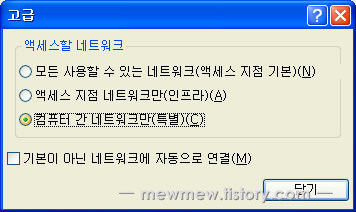 10. 기본 설정 네트워크의 "추가"버튼을 눌러.. 다음과 같이 셋팅.
10. 기본 설정 네트워크의 "추가"버튼을 눌러.. 다음과 같이 셋팅.
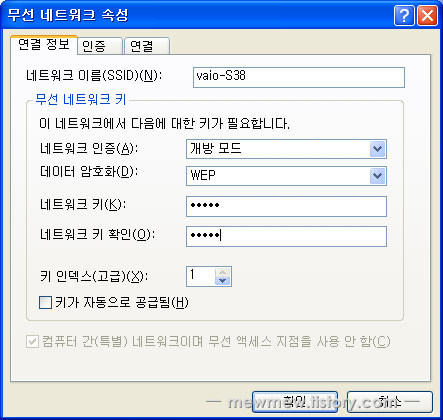 11. 모두 확인을 눌러 닫으면 된다.
11. 모두 확인을 눌러 닫으면 된다.
12.. 이제 아이폰이나 터치에서..
Setting에 들어가..
Wi-Fi 에서... 아까 설정한 SSID를 찾으면 끝.
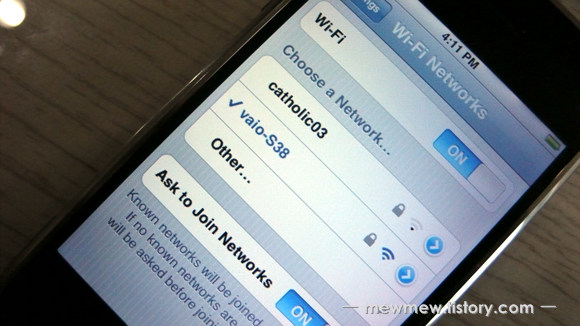 13. 또는 Other... 을 눌러 수동으로 입력해도 된다.
13. 또는 Other... 을 눌러 수동으로 입력해도 된다.
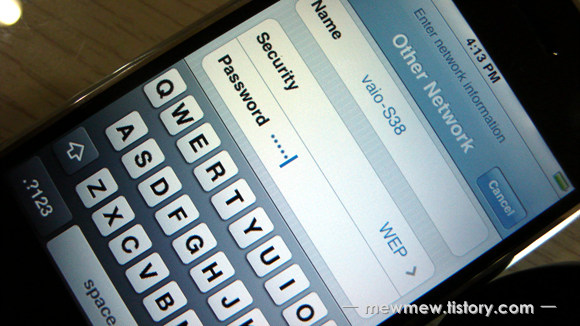 14.. 이젠 아이폰에서도 무선 공유기 없이도 인터넷이 가능하다.
14.. 이젠 아이폰에서도 무선 공유기 없이도 인터넷이 가능하다.
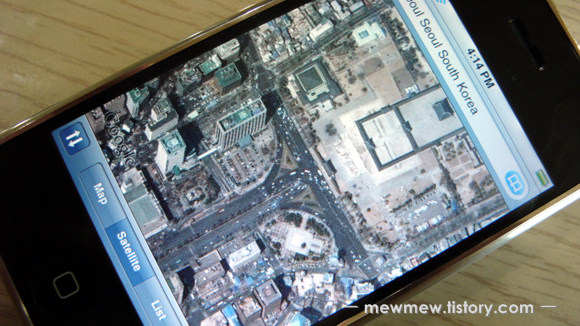
시작:
방법은.. 아주 간단하다.
인터넷에 물려있는 노트북 한대와 ... 아이폰 또는 아이팟 터치.
노트북의 무선랜을 무선AP로 바꾸어 노트북의 무선랜에 아이폰을 ad-hoc시키면 끝.
다음과 같은 순서나.. 비슷하게 하면 잘 작동될꺼다.
1. 우선 제어판에 들어가서.. "무선 네트워크 설정 마법사"를 실행시킨다.
4. 아이폰에서 사용할 것이므로.. 네트워크 수동으로 설치 선택.
고급 텝에서.. 다음과 같이 연결 공유 체크, 무선 네트워크 연결 선택, 허용 체크
무선 네트워크 텝을 선택하여..
아래 쪽.. "고급"을 클릭
12.. 이제 아이폰이나 터치에서..
Setting에 들어가..
Wi-Fi 에서... 아까 설정한 SSID를 찾으면 끝.
*^^*
(윈도우 VISTA용 애드혹 방법 : http://mewmew.tistory.com/433 )
'유용_공개자료' 카테고리의 다른 글
| artsetup215r2 (캡쳐) (0) | 2010.10.06 |
|---|---|
| 무료아이폰어플]내 주변엔 반드시 무료 Wi-Fi존이 있다! (0) | 2010.10.06 |
| 확장자 바꾸는 방법 (0) | 2010.10.05 |
| 아이폰 연락처, 이제 네이버에서 간편하게 보관하고 업데이트 (0) | 2010.10.03 |
| 아이폰 종합강좌! (0) | 2010.10.03 |
스크랩 글이지만 도움이 되셨다면 ㅎㅎ 하단에 댓글 하나 부탁 합니다
방문하셨다면 위쪽 ♡ 공감 클릭 한번만 이라도 부탁
무플은 아 정말 싫어요.. ㅋㅋㅋ


RECENT COMMENT